欢迎您访问我爱IT技术网,今天小编为你分享的电脑教程是office系列之word教程:【制表符对齐人工目录:Word查找替换高级玩法(02)[word学习]】,下面是详细的分享!
制表符对齐人工目录:Word查找替换高级玩法(02)[word学习]
自己在Word中输入目录的时候是不是总也对不齐最右边的页码?这就是人工制作目录的不足之处了,但因着它能让我们更自由的发挥,所以还是得到了一些人的偏爱。那么问题来了,到底要怎么对齐这种人工目录呢?
其实只要一点小小的替换技巧就能轻松搞定啦,易雪龙老师今天就以下图中的文档为例,给大家好好说道说道!
更多《Word查找替换高级玩法》教程请点击
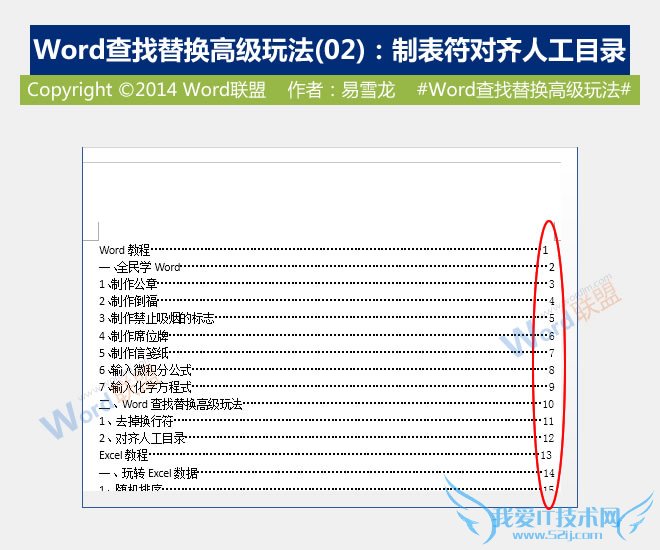
1、将光标定位到文档的起始位置,切换到“开始”选项卡,然后在“编辑”组中单击“替换”按钮。
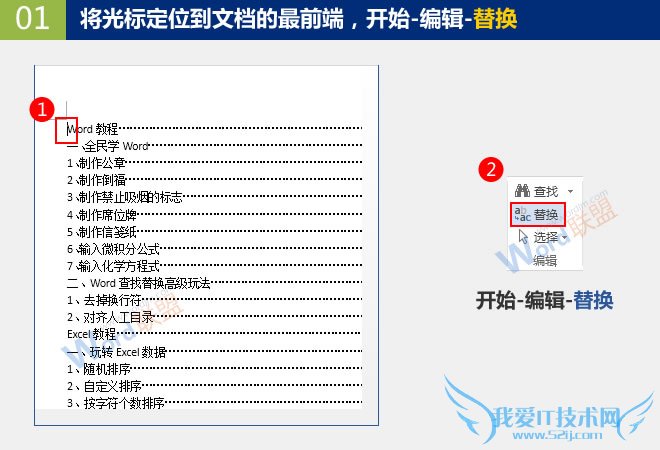
2、此时会弹出“查找和替换”对话框,并且已经切换到了“替换”选项卡,我们在“查找内容”右侧的文本框中输入“(…)@”,然后单击“更多>>”按钮。在展开的“搜索选项”中将搜索内容设置为全部,并勾选“使用通配符”。这样一来,查找的内容就是至少含有一个省略号的了。
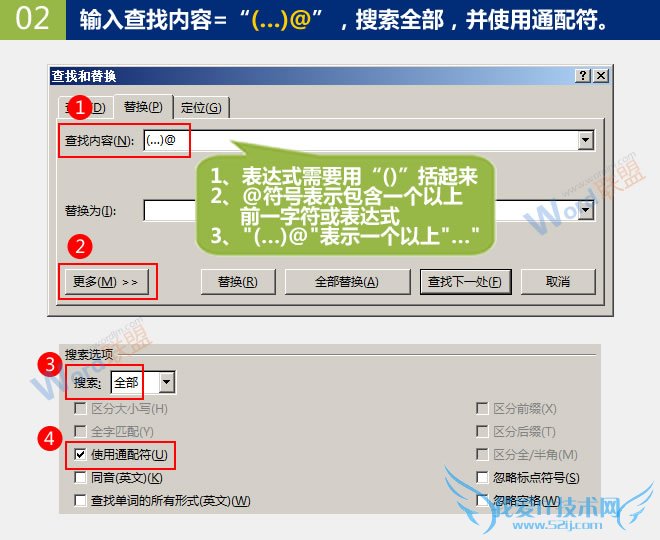
3、在“替换为”右侧的文本框中输入“^t”(意思是制表符),然后单击“格式”中的“制表位”。
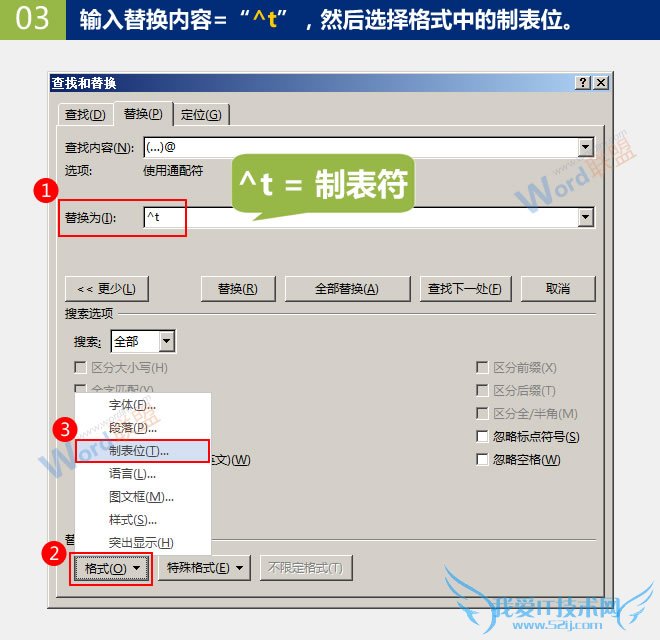
4、设置制表位。在弹出的对话框中将制表位的对齐方式设置为“右对齐”,制表位位置和前导符大家可以根据自己的需要进行设置,完成之后单击“确定”按钮。
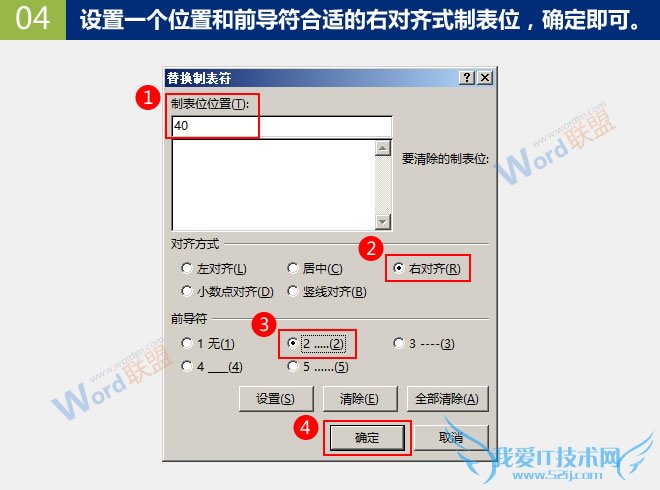
5、现在,查找和替换的内容都已经设置完成,单击“全部替换”按钮,系统会自动搜索出查找的内容并将其替换掉,完成之后会弹出全部完成对话框,我们单击“确定”按钮即可。
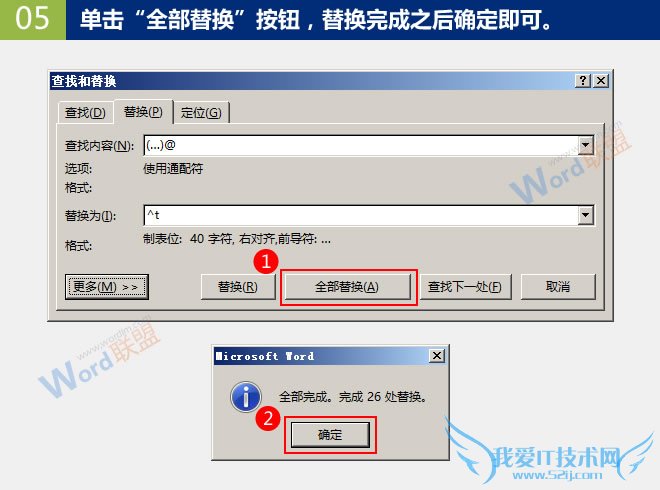
6、替换后文档中的页码就已将完全对齐了,效果如下。
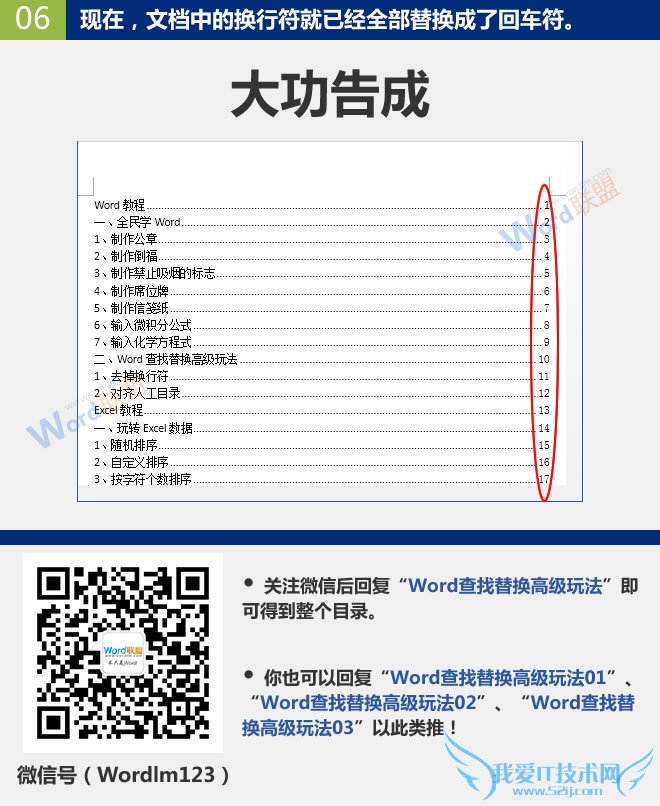
查看:《Word查找替换高级玩法》 教程列表
以上就是关于制表符对齐人工目录:Word查找替换高级玩法(02)[word学习]的word教程分享,更多电脑教程请移步到>>电脑教程频道。
- 评论列表(网友评论仅供网友表达个人看法,并不表明本站同意其观点或证实其描述)
-
